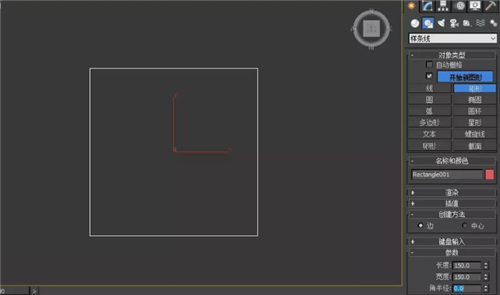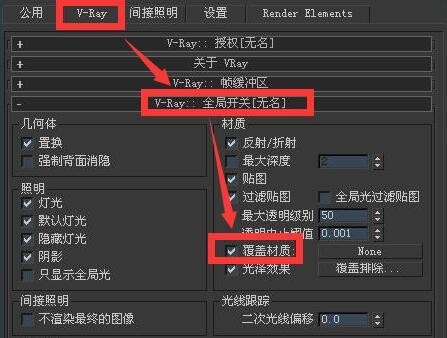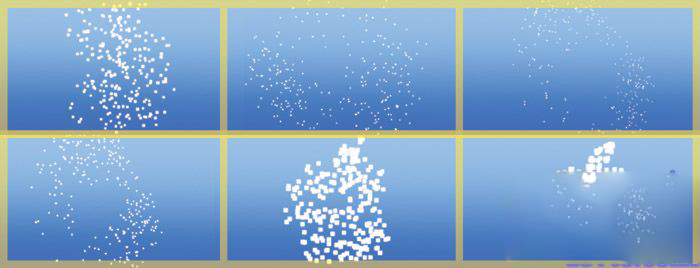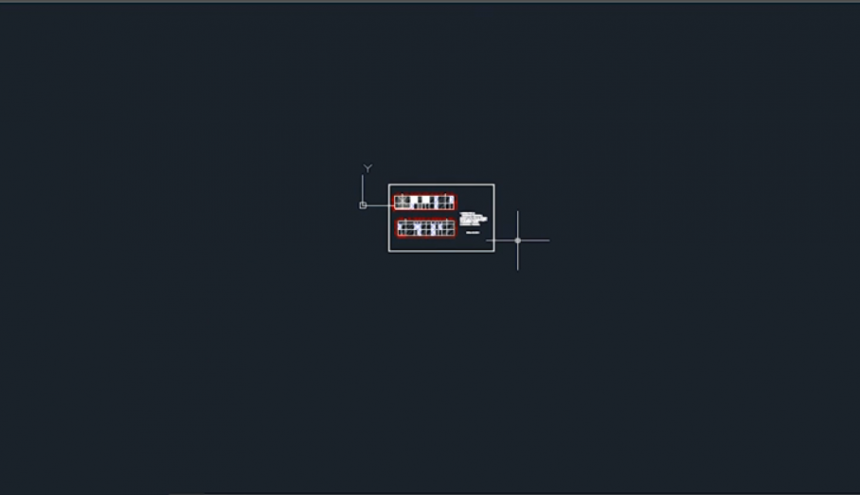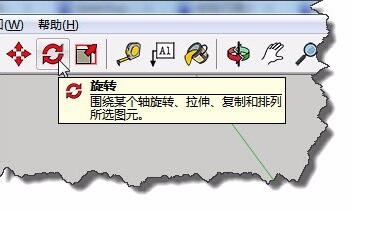快速使用3DMAX打造锈蚀金属钥匙模型(快速使用3dmax打造锈蚀金属钥匙模型教程)优质
想必每个朋友身上都会带一把钥匙吧。但是呢。钥匙久了。容易生锈。那么我们接下来就来看看3D钥匙模型的效果图吧:

第一步:通过观察。我发现经过长期使用后的钥匙边缘和表面会有一定的磨损。因此是不同反射程度。色相略有差别的金属。于是我想到先用混合材质配合VRay污垢贴图来混合边缘磨损的金属与非边缘的本色金属。再利用遮罩将这一混合材质与钥匙的表面磨损二次混合利用遮罩将这一混合材质与钥匙的表面磨损二次混合(看一下材质树)。是否就能表现真实的金属质感了呢?
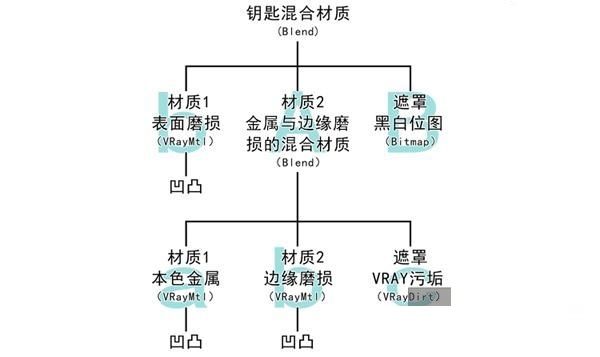
第二步:教程概要 1.混合材质和VRay污垢贴图的应用; 2.VRay穹顶灯语HDRI光照贴图的使用; 3.遮罩贴图的绘制方法。 首先我们看一下场景。场景很简单。一共包含四个对象:钥匙几何体。一个平面(无光/投影材质)。一盏VRay穹顶灯和一架摄影机。当VRay穹顶灯使用纹理贴图时。其在空间之中的位置变化对照明不产生影响。摄影机位于钥匙的正上方。

第三步:需要注意的是。在渲染面板全局开关内必须勾选“全局光过滤贴图”。否则VRay污垢贴图无法被渲染。
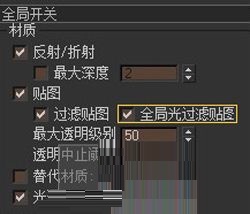
第四步:对于简单的场景。用HDRI贴图来照明并增加反射环境。是和不错的选择。可以从图中看到。在灯光修改面板将灯光类型改为穹顶。在纹理按钮内选择VRayHDRI贴图。然后以实例复制的方式拖入材质球中。在浏览窗口选择一张贴图。完成设置。注意。HDRI贴图的选择和参数的设置要根据测试渲染的结果来调整。才能获得理想的效果。最后以实例复制的方式将材质拖入渲染面板环境中的反射环境覆盖栏。灯光和环境设置完成。
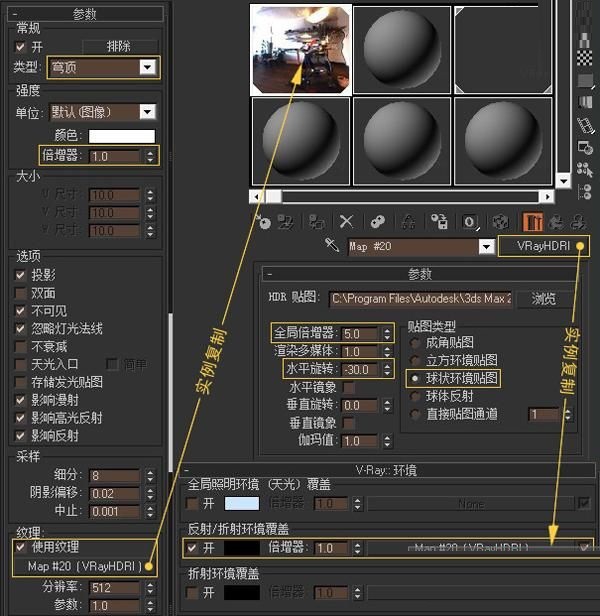
第五步:接下来是重点的材质部分。首先制作钥匙的本色金属材质A-a。它是一个普通的VRay材质。漫反射接近黑色(R。G。B=5)。反射为灰色(R。G。B=170)。反射光泽度0.85。渲染一下看。钥匙头部的锯齿部分及柄尾上的竖条已经呈现出一些高光反射了。但整体过暗。缺乏细节。

当前第1/3页首页1下一页尾页
更多精选教程文章推荐
以上是由资深渲染大师 小渲 整理编辑的,如果觉得对你有帮助,可以收藏或分享给身边的人
本文地址:http://www.hszkedu.com/36263.html ,转载请注明来源:云渲染教程网
友情提示:本站内容均为网友发布,并不代表本站立场,如果本站的信息无意侵犯了您的版权,请联系我们及时处理,分享目的仅供大家学习与参考,不代表云渲染农场的立场!